在数字时代,网络连接如同空气和水一般重要,当您满怀期待地打开电脑,准备连接互联网时,屏幕上却弹出一个令人困惑的错误提示:“没有有效的IP地址配置”,这个看似技术性的术语,实际上是阻止您访问网络世界的“拦路虎”,本文将深入剖析这一问题的本质、成因,并提供一套系统性的解决方案,帮助您重新建立稳定可靠的网络连接。
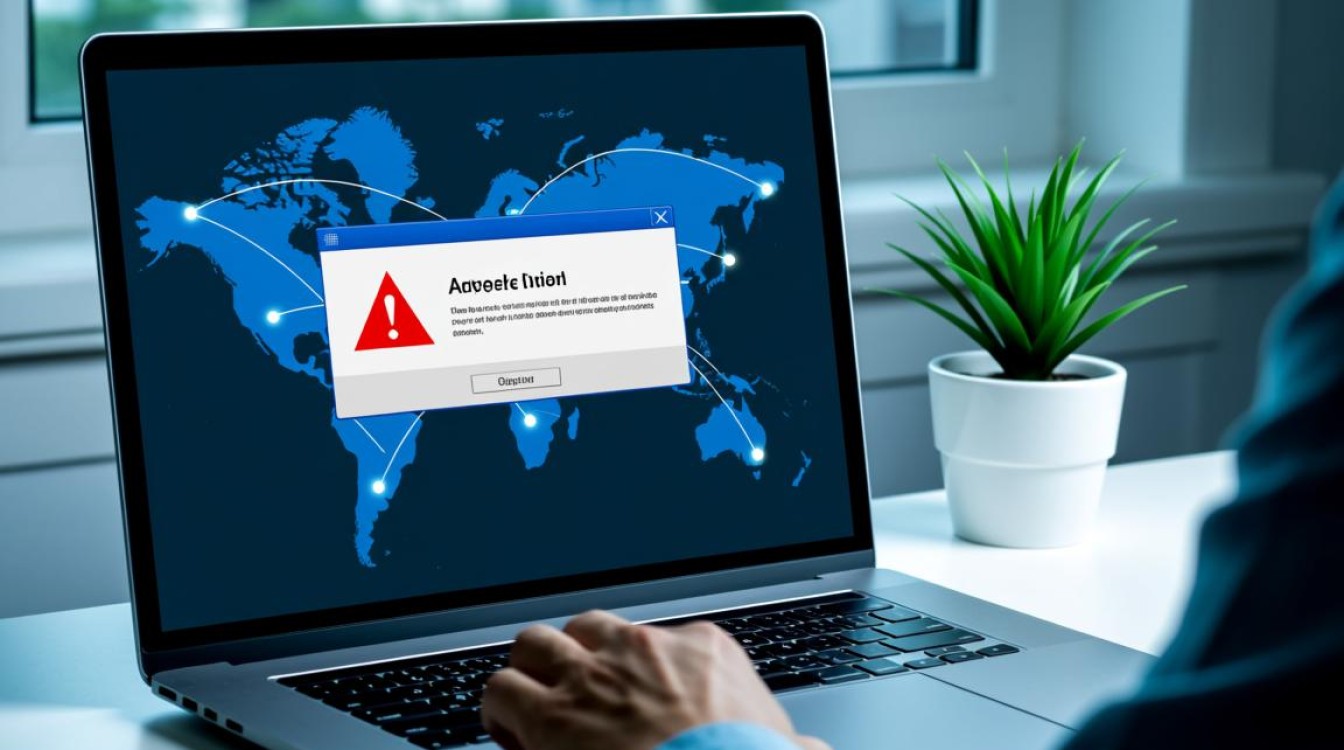
什么是IP地址及其配置?
我们需要理解IP地址的基本概念,IP地址(Internet Protocol Address)是互联网协议地址的简称,它是分配给网络上每个设备的唯一数字标签,您可以将其想象为网络世界中的“门牌号”,当您的设备(如电脑、手机)想要与另一个设备(如网站服务器)通信时,它需要知道对方的“门牌号”,同时自己也需要一个“门牌号”才能被找到,这个“门牌号”就是IP地址。
一个“有效的IP地址配置”意味着您的设备已经成功从网络中获取了一个正确、可用的IP地址,以及相关的子网掩码、默认网关和DNS服务器地址,这套信息共同构成了设备在网络中通信的身份凭证和导航系统,如果配置缺失或错误,设备就如同一个没有地址的信件,无法在网络中正确地发送和接收数据。
IP地址的配置主要有两种方式:
| 分配方式 | 工作原理 | 优点 | 缺点 |
|---|---|---|---|
| 动态 (DHCP) | 由网络中的DHCP服务器(通常是路由器)自动分配IP地址,设备加入网络时会向服务器“请求”一个地址,用完后再“归还”。 | 管理简单,无需用户手动设置,能有效避免地址冲突。 | 依赖DHCP服务器,若服务器故障则可能导致无法获取地址。 |
| 静态 | 用户或网络管理员手动为设备指定一个固定的IP地址。 | 地址固定,便于服务器、打印机等需要稳定访问的设备管理。 | 配置复杂,容易因手动输入错误或地址重复导致冲突。 |
绝大多数家庭和办公网络用户都采用DHCP动态分配方式,因为它最方便、最省心。“没有有效的IP地址配置”问题,通常与DHCP分配过程失败有关。
导致“没有有效的IP地址配置”的常见原因
当您的设备显示此错误时,意味着它在DHCP“请求-分配”的环节中遇到了障碍,以下是几个最常见的原因:
- 路由器或调制解调器故障:作为DHCP服务器的核心,路由器如果出现临时性故障、固件过旧或运行过久,可能无法响应设备的IP地址请求。
- 设备网络适配器问题:电脑的网卡驱动程序过时、损坏或被禁用,会导致其无法与路由器正常通信。
- 物理连接问题:对于有线连接,网线松动、损坏或接口不良是常见原因,对于无线连接,则可能是信号过弱或受到严重干扰。
- DHCP租约过期或冲突:每个动态分配的IP地址都有一个“租期”,如果租约到期后设备未能成功续约,或者网络中存在两个设备使用了相同的IP地址(IP冲突),都可能导致配置失效。
- 防火墙或安全软件干扰:某些第三方防火墙或杀毒软件的设置过于严格,可能会错误地阻止设备发送或接收DHCP请求。
- ISP(互联网服务提供商)问题:在极少数情况下,问题可能出在运营商一端,例如其DHCP服务器出现故障。
系统性故障排查指南
面对此问题,无需惊慌,按照以下步骤,从简到繁,您大概率可以自行解决。
重启大法,简单高效
这是解决超过50%网络问题的“万能钥匙”,请按照正确顺序操作:

- 将您的电脑关机。
- 拔掉路由器和调制解调器(光猫)的电源。
- 等待约60秒,让设备内部电容完全放电。
- 先接通调制解调器的电源,等待其指示灯稳定(通常需要1-2分钟)。
- 再接通路由器的电源,等待其指示灯稳定。
- 启动您的电脑。
这个顺序确保了从运营商到您设备整个链路的重新同步,往往能解决临时的配置错误。
检查物理连接
对于有线用户,请检查网线两端是否插紧,可以尝试更换一根网线或一个路由器端口,对于无线用户,请确保您离路由器不要太远,并尝试靠近一些重连。
运行操作系统自带的网络诊断
Windows和macOS都内置了强大的网络故障排除工具。
- Windows:进入“设置” > “网络和Internet” > “状态”,点击“网络疑难解答”,系统会自动检测并尝试修复常见问题。
- macOS:进入“系统偏好设置” > “网络”,选择您正在使用的连接(如Wi-Fi),点击“协助我…” > “诊断”。
重置网络堆栈(适用于Windows用户)
这是一个更深入但非常有效的步骤。
- 在开始菜单搜索“cmd”,右键点击“命令提示符”,选择“以管理员身份运行”。
- 在打开的黑色窗口中,依次输入并执行以下三条命令,每条命令后按回车:
ipconfig /release(此命令会释放当前获取到的(可能无效的)IP地址)
ipconfig /renew(此命令会向DHCP服务器重新请求一个新的IP地址)
netsh winsock reset(此命令会重置Winsock目录,修复可能导致网络连接问题的底层系统设置)
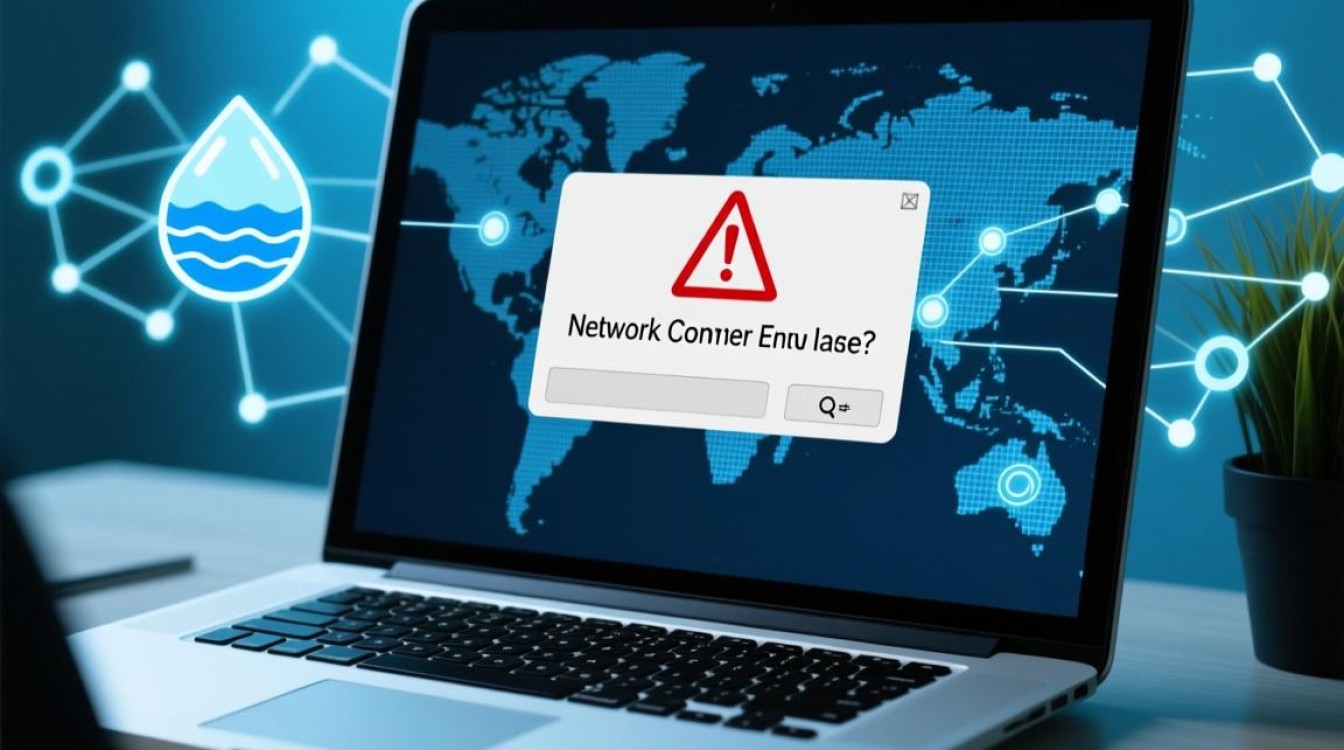
- 完成后,重启电脑。
更新或重装网卡驱动程序
如果上述方法无效,问题可能出在驱动上,您可以访问电脑或网卡制造商的官方网站,下载并安装最新的驱动程序。
检查路由器设置
登录路由器的管理后台(通常是在浏览器输入192.168.1.1或192.168.0.1),检查DHCP服务器功能是否已开启,如果您之前设置了MAC地址过滤或静态IP分配,请确保您的设备在允许列表中。
暂时禁用防火墙和VPN
为了排除软件干扰,可以临时关闭您的第三方防火墙和VPN软件,然后尝试重新连接网络,如果问题解决,您就需要在这些软件的设置中为您的网络连接添加信任规则。
相关问答FAQs
为什么我的手机能连接Wi-Fi,但笔记本电脑却显示“没有有效的IP地址配置”?
解答:这种情况通常表明问题出在您的笔记本电脑本身,而不是整个Wi-Fi网络,因为手机可以正常获取IP地址,说明路由器的DHCP服务是正常工作的,您应该重点排查笔记本电脑的特定问题,1)笔记本电脑的无线网卡驱动程序是否过时或损坏;2)笔记本电脑上是否配置了不正确的静态IP地址;3)笔记本电脑上的防火墙或安全软件是否阻止了网络连接,可以尝试在笔记本电脑上执行上述故障排查指南中的步骤四(重置网络堆栈)和步骤五(更新网卡驱动)。
IP地址冲突和“没有有效的IP地址配置”是一回事吗?
解答:它们是相关但不同的两个概念,IP地址冲突是指网络中有两个或多个设备试图使用同一个IP地址,这就像两户人家拥有同一个门牌号,会导致数据投递混乱,而“没有有效的IP地址配置”是一个更宽泛的错误,它指的是您的设备根本没有获得一个可用的IP地址,IP地址冲突是导致“没有有效的IP地址配置”错误的原因之一,当发生冲突时,其中一个设备可能会被网络拒绝,从而无法获得有效配置,但除此之外,DHCP服务器故障、驱动问题等许多其他原因也会导致这个错误,而此时并不一定存在地址冲突。
图片来源于AI模型,如侵权请联系管理员。作者:酷小编,如若转载,请注明出处:https://www.kufanyun.com/ask/17990.html




